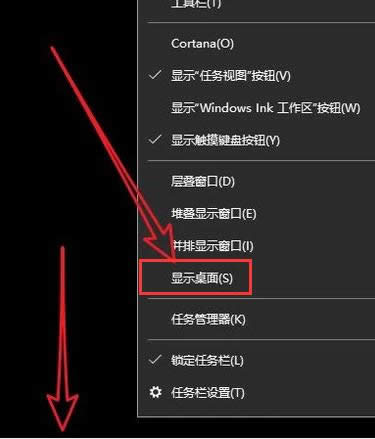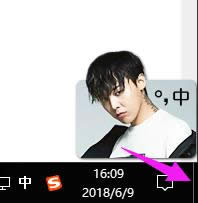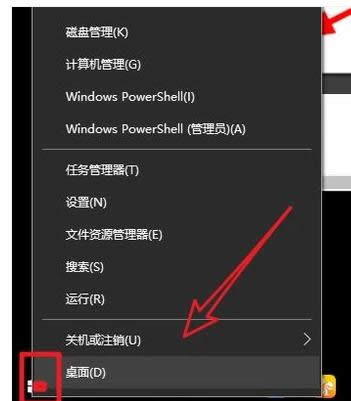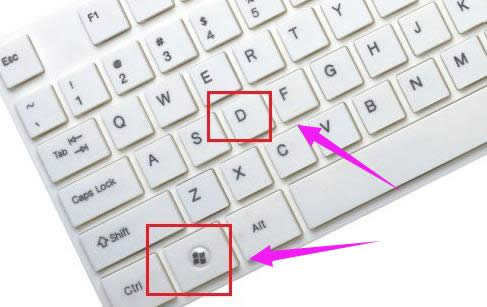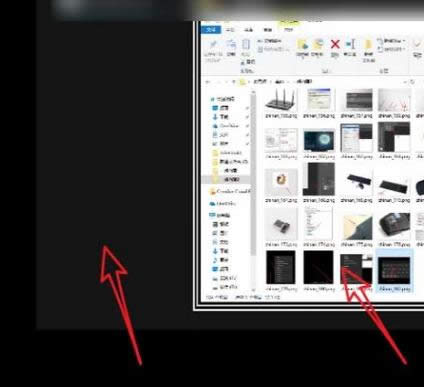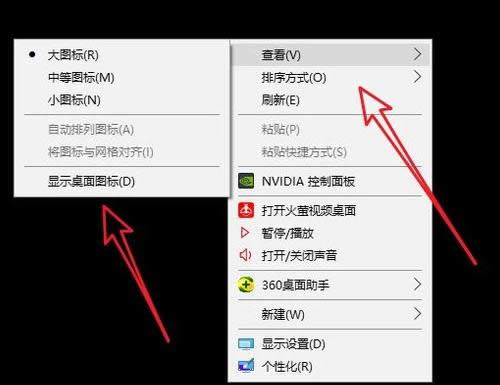win10桌面,本文教您win10如何迅速显示桌面
发布时间:2021-10-06 文章来源:深度系统下载 浏览:
|
Windows 10是美国微软公司研发的跨平台及设备应用的操作系统。是微软发布的最后一个独立Windows版本。Windows 10共有7个发行版本,分别面向不同用户和设备。截止至2018年3月7日,Windows 10正式版已更新至秋季创意者10.0.16299.309版本,预览版已更新至春季创意者10.0.17120版本 在上班中,我们开启了视频网页,当老板快过来的时候,我们想要立即隐藏,只显示桌面怎么操作?虽然属于一个比较简单的小技巧,但有时候非常实用。但是懂得相关操作的用户并不多,下面,小编教大伙win10快速显示桌面的操作了。 随着win10系统的推广,多数人都使用上了新的微软桌面操作系统,例如上班的时候偷偷玩游戏,老板突然要来了,这种紧急的情况下怎样将电脑的屏幕切换到电脑桌面呢?下面,小编给大家介绍win10快速显示桌面的操作步骤。 win10如何快速显示桌面 鼠标右击屏幕底部的任务栏,一定要选择底部的任务栏,然后找到显示桌面即可
win10载图1 点击电脑屏幕右下角这个地方,就可以直接切换到电脑桌面。
快速显示桌面载图2 鼠标右击开始,然后选择桌面也可以
显示桌面载图3 还有快捷键:windows+d
显示桌面载图4 可以调出多任务预览窗口进行切换,快捷键是Ctrl+alt+shift+tab
快速显示桌面载图5 还可以将桌面的图标进行隐藏,鼠标右击屏幕,选择查看>显示桌面图标,取消勾选即可。
快速显示桌面载图6 以上就是win10快速显示桌面的操作步骤。 新技术融合:在易用性、安全性等方面进行了深入的改进与优化。针对云服务、智能移动设备、自然人机交互等新技术进行融合。Windows 10所新增的Windows Hello功能将带来一系列对于生物识别技术的支持。除了常见的指纹扫描之外,系统还能通过面部或虹膜扫描来让你进行登入。当然,你需要使用新的3D红外摄像头来获取到这些新功能。 |
相关文章
本类教程排行
系统热门教程
本热门系统总排行